Фирмы
В наборе данных Фирмы предоставлена информация об организациях из справочника 2ГИС.
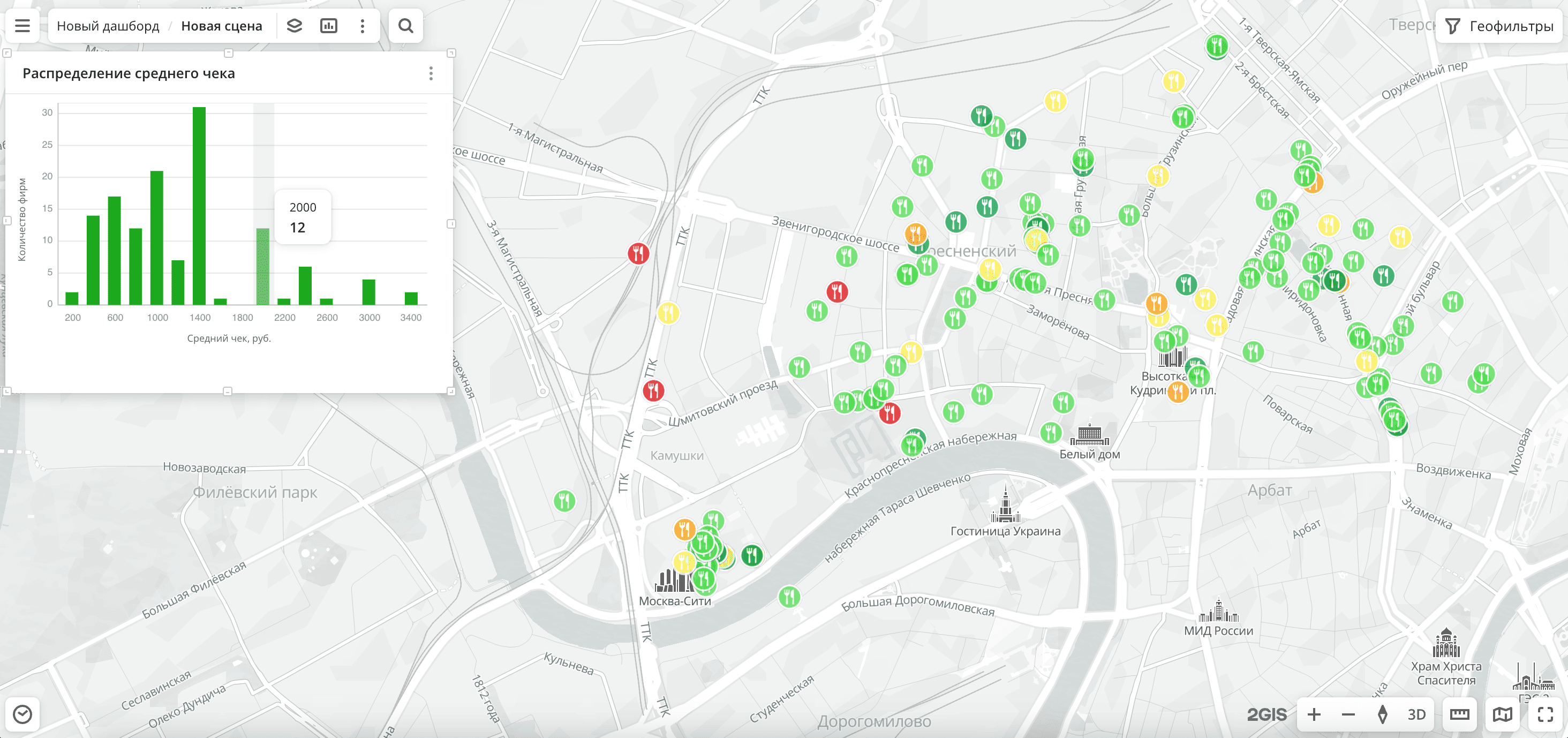
Сценарии использования
Набор данных Фирмы помогает решать различные задачи:
- Анализ конкурентной среды. Позволяет изучить количество и плотность расположения конкурентов из нужной категории в конкретном районе.
- Выбор локации для открытия бизнеса. Помогает выбрать оптимальное место для открытия новой точки с помощью данных о плотности расположения фирм и количестве отзывов. Например, найти спальный район без конкурентов для открытия цветочного магазина.
- Выбор типа бизнеса. Помогает определить тип бизнеса с минимальной конкуренцией, выявить незаполненные ниши и первыми выйти на рынок. Например, с помощью данных можно увидеть, в каких районах нет аптек или пунктов ремонта в пешей доступности от жилых кварталов.
- Городское планирование. Помогает муниципалитетам и городским администрациям оценить насыщенность района социальными организациями и бытовыми услугами.
Как были получены данные?
Данные об организациях получены из справочника 2ГИС, регулярно собираются и проверяются специалистами 2ГИС: см. подробнее на странице О данных 2ГИС.
Обновление данных и историчность
- Частота обновления: данные обновляются один раз в неделю.
- Историчность: исторические данные недоступны. Вы можете просматривать только последние актуальные данные.
Доступные территории
Данные доступны для следующих стран:
- Азербайджан,
- Армения,
- Беларусь,
- Казахстан,
- Кыргызстан,
- Россия,
- Узбекистан.
Данные могут быть доступны не на всей территории страны, а только в населённых пунктах, в которых присутствует компания 2ГИС. Чтобы уточнить доступность данных, используйте геофильтры или обратитесь в техническую поддержку.
Доступность данных
- On-Cloud (сервис 2ГИС Про): данные доступны по запросу и ограниченно доступны в демо-тарифе. Чтобы начать работать с полными данными, смените тариф и запросите доступ к набору данных.
- On-Premise (установка сервиса в закрытом контуре): данные доступны.
Начало работы
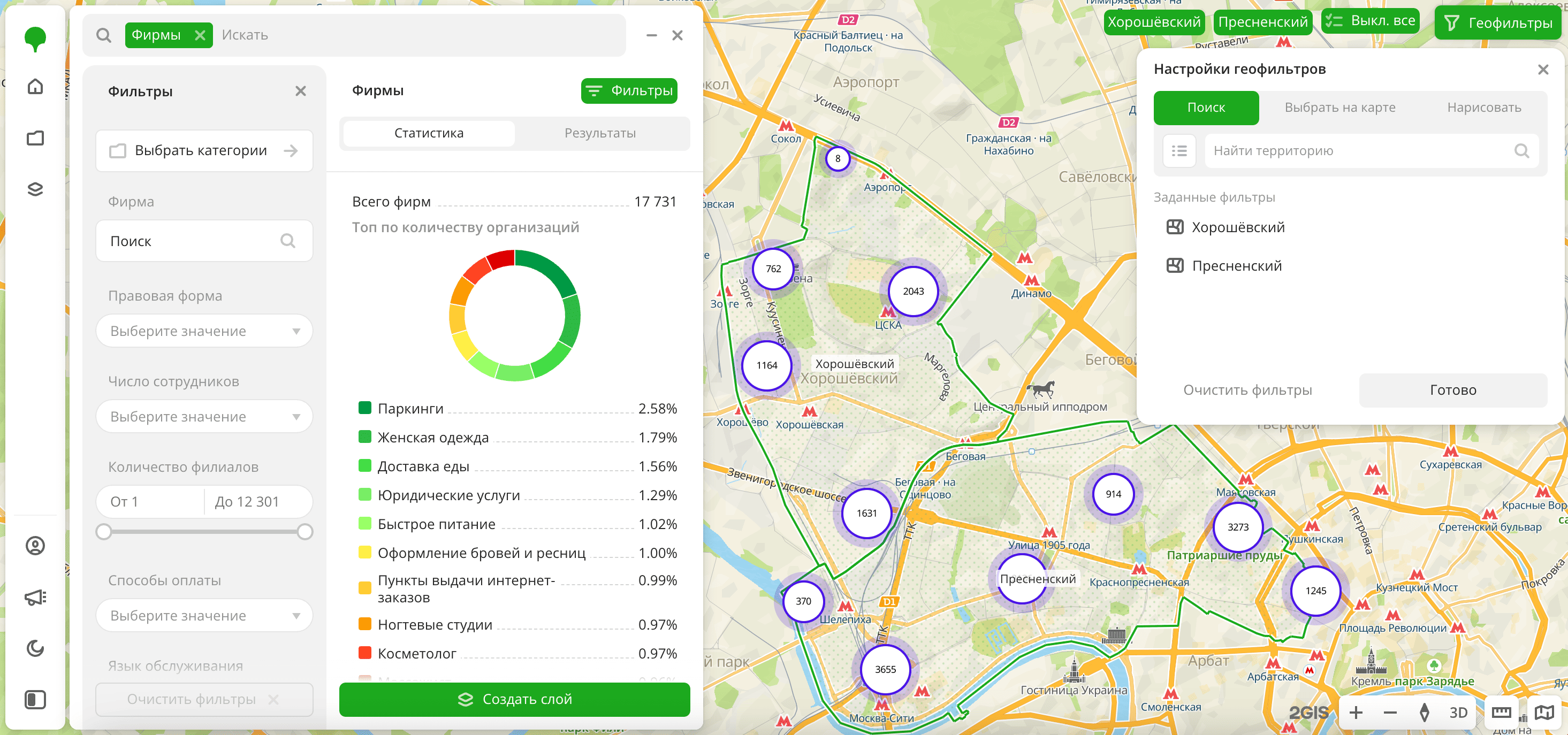
- Перейдите на вкладк�у Главная или Данные.
- Выберите набор данных Фирмы.
- В окне Настройки геофильтров выберите до 50 территорий, для которых будет создана выборка данных. Вы можете использовать стандартные и собственные территории, а также строить зоны доступности и окружности на карте. Подробнее см. в разделе Геофильтры. После выбора территорий нажмите Готово.
- На вкладке Фильтры выберите базовый фильтр для анализа данных: Категории. Чтобы посмотреть данные об организациях из определённой категории, нажмите Выбрать категории, выберите одну или несколько нужных категорий и нажмите Применить. Например, выберите Общественное питание → Кафе-кондитерские.
- Настройте остальные фильтры при необходимости.
Данные будут отображены на карте в виде точек. Результаты фильтрации доступны в двух вкладках:
-
Статистика: общие статистические данные о выборке:
- Общее количество организаций.
- Диаграмма с процентным распределением количества организаций по категориям. Отображается, если выбрано несколько подкатегорий организаций.
- Диаграмма с распределением организаций по количеству сотрудников.
- Максимальное и среднее количество филиалов.
- Диаграмма с распределением организаций по количеству филиалов.
-
Результаты: общая информация об организациях и их список. При выборе организации из списка:
- Откроется карточка с информацией об организации.
- На карте будет указана точка, в которой находится организация.
Вы можете изменить вручную список результатов фильтрации, чтобы оставить в выборке только выбранные организации. Нажмите Изменить список, выберите нужные организации и нажмите Применить.
Чтобы сохранить данную выборку, нажмите Создать слой и настройте визуализацию данных.
Фильтры
Для набора данных Фирмы доступны следующие фильтры:
-
Категории: категории организаций в справочнике. Такж�е доступно более 1500 подкатегорий (например, категория
Общественное питаниесодержит подкатегориюКафе-кондитерские).Вы можете выбрать несколько категорий и подкатегорий. Нажмите Выбрать категории, выберите категории в списке и нажмите Применить.
Если у организации несколько подкатегорий (например, Доставка еды и Кафе), то она будет отображаться в результатах фильтрации даже при применении фильтра только по одной из подкатегорий (например, Кафе).
-
Фирма: поиск конкретной организации в справочнике по названию.
-
Правовая форма: организационно-правовая форма (например, ООО, ОАО и т. д.).
-
Число сотрудников: количество сотрудников в организации.
-
Количество филиалов: количество филиалов организации. Например, если у организации 10 филиалов, то в карточке каждого филиала будет указано значение
10. -
Способы оплаты: способы оплаты услуг или товаров (например, наличный расчёт, оплата картой и т. д.).
-
Язык обслуживания: язык обслуживания.
-
Круглосуточно: выберите, чтобы отобразить организации только с круглосуточным графиком работы.
-
Рейтинг: рейтинг организации в справочнике от
1до5. -
Количество отзывов: количество отзывов об организации в справочнике.
-
Дополнительные фильтры: при выборе некоторых категорий будут доступны дополнительные фильтры. Например, для подкатегории
Кафе-кондитерскиедоступны фильтры Вместимость зала, Средний чек и другие. Полный список фильтров вы можете посмотреть при выборе нужной категории. Примеры фильтров:- Доступный вход для людей с инвалидностью: организации с доступным входом в здание.
- Доступная среда: тип приспособления для доступа в здание.
Чтобы сбросить фильтр по параметру, нажмите значок рядом с именем фильтра. Чтобы сбросить все фильтры по параметрам, нажмите Очистить фильтры внизу вкладки.
Чтобы скрыть фильтр по территории, в окне Настройки геофильтров нажмите значок рядом с именем геофильтра. Чтобы удалить геофильтр, нажмите значок
рядом с его именем. Чтобы удалить все геофильтры, нажмите Очистить фильтры.
Визуализация данных
Для набора данных доступны следующие способы визуализации:
После создания слоя настройте базовую визуализацию данных:
-
Выберите способ визуализации Точка:
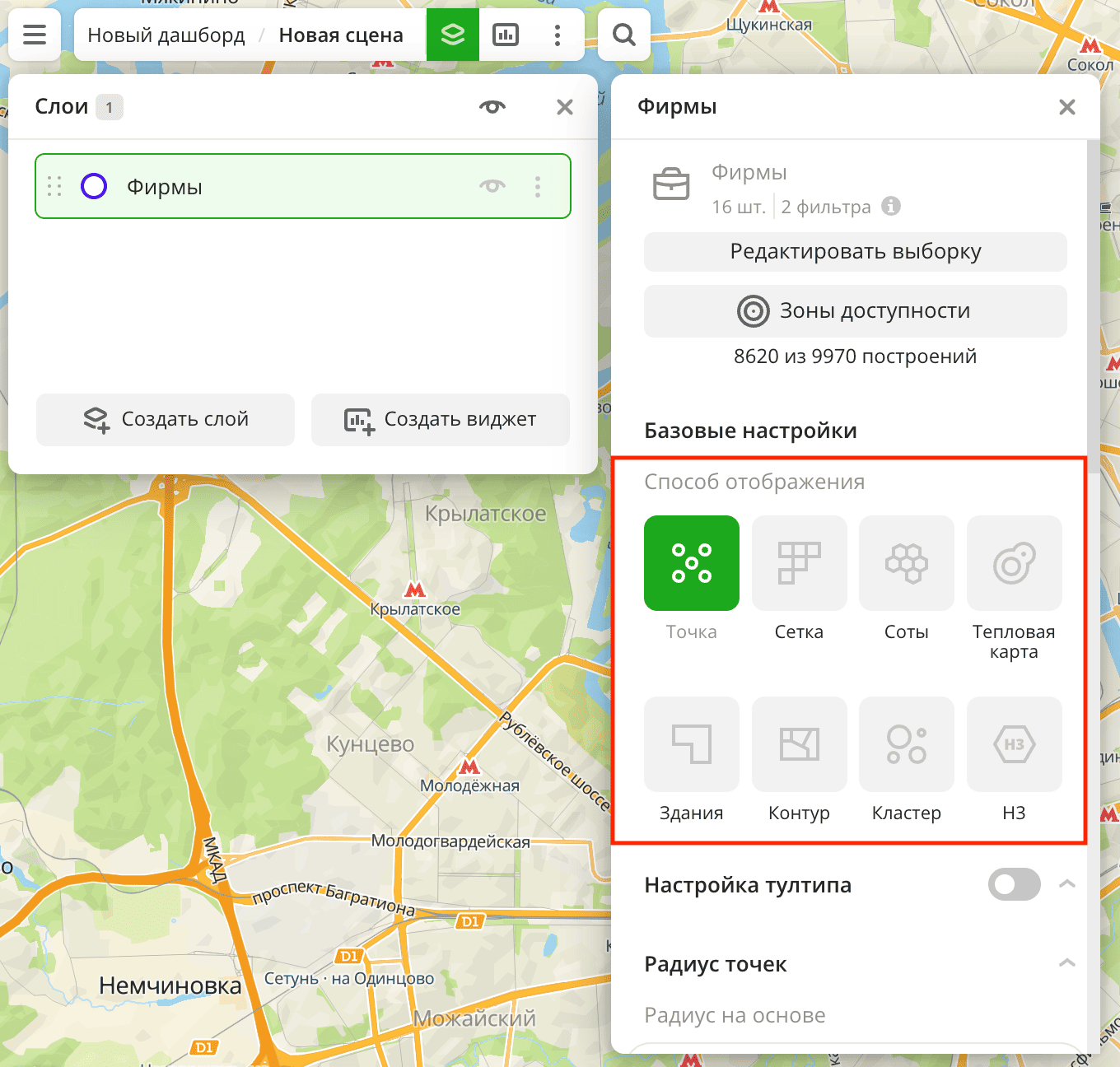
-
Чтобы настроить тултип, включите опцию Настройка тултипа и выберите базовые атрибуты данных:
РейтингиКоличество отзывов: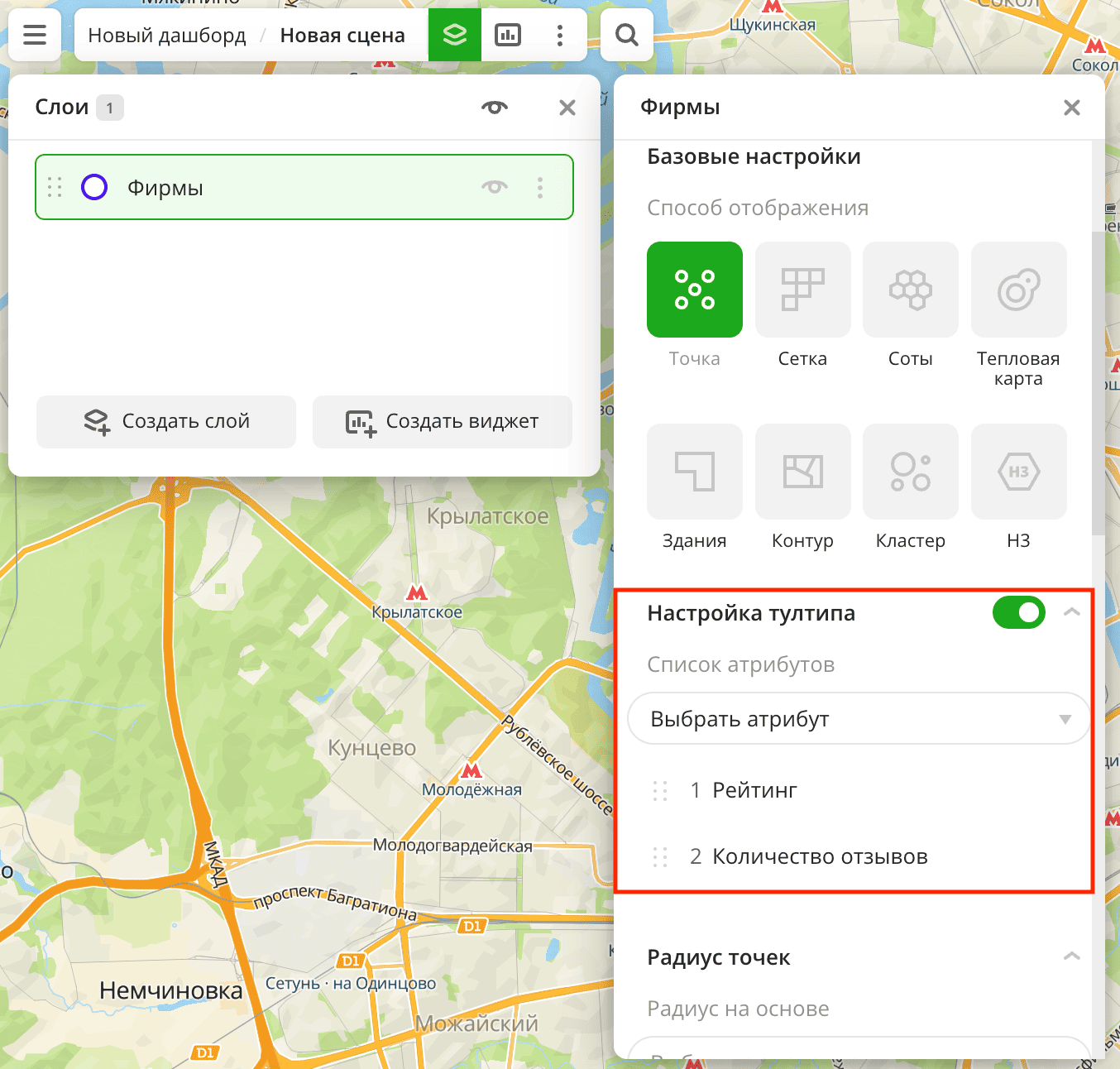
-
В поле Иконка выберите нужную иконку для отображения точек на карте:
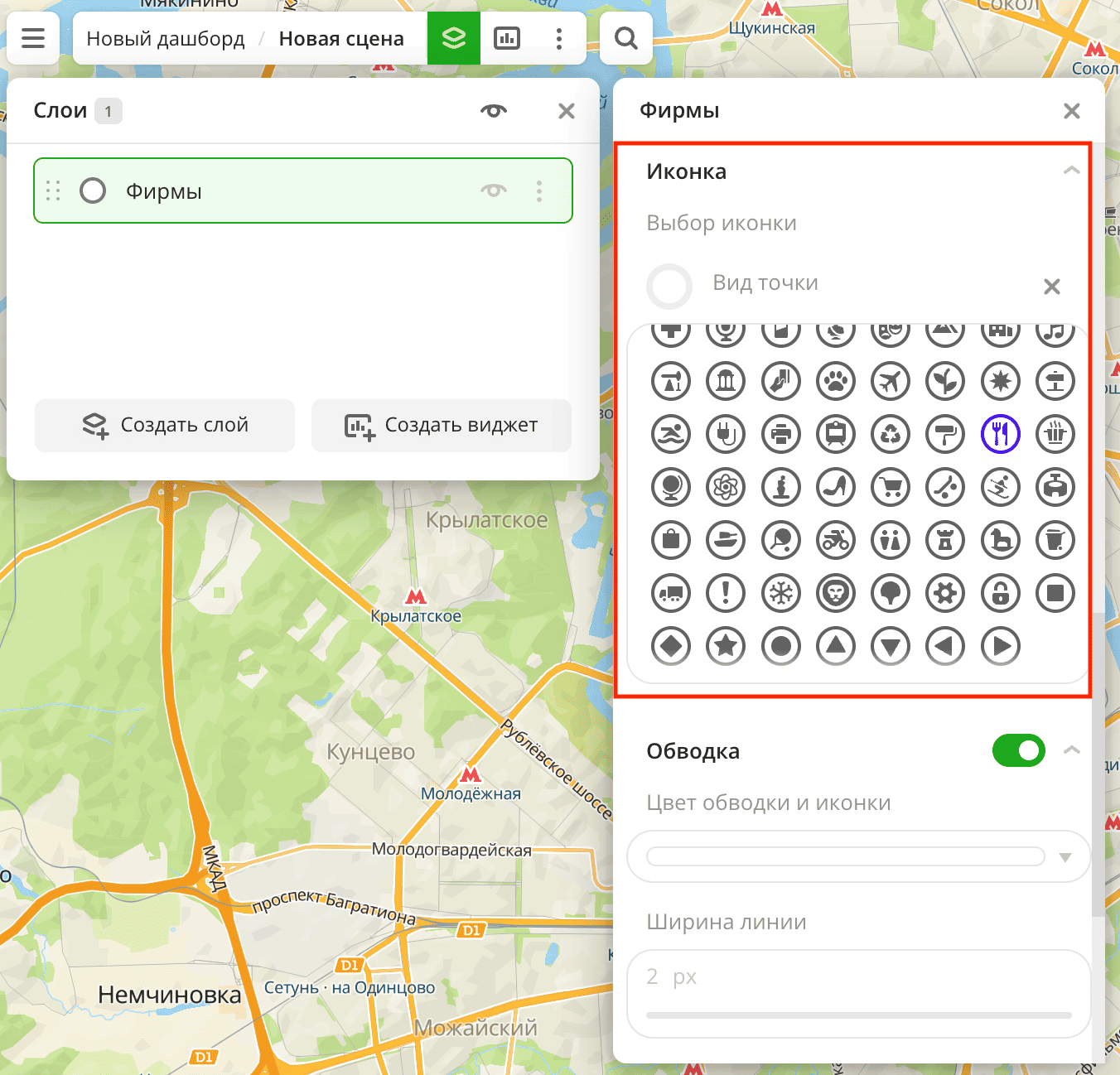
-
Чтобы проанализировать расположение организаций, измените цвет точек на карте в зависимости от рейтинга. В поле Цвет на основе выберите атрибут
Рейтинги укажите цветовую шкалу: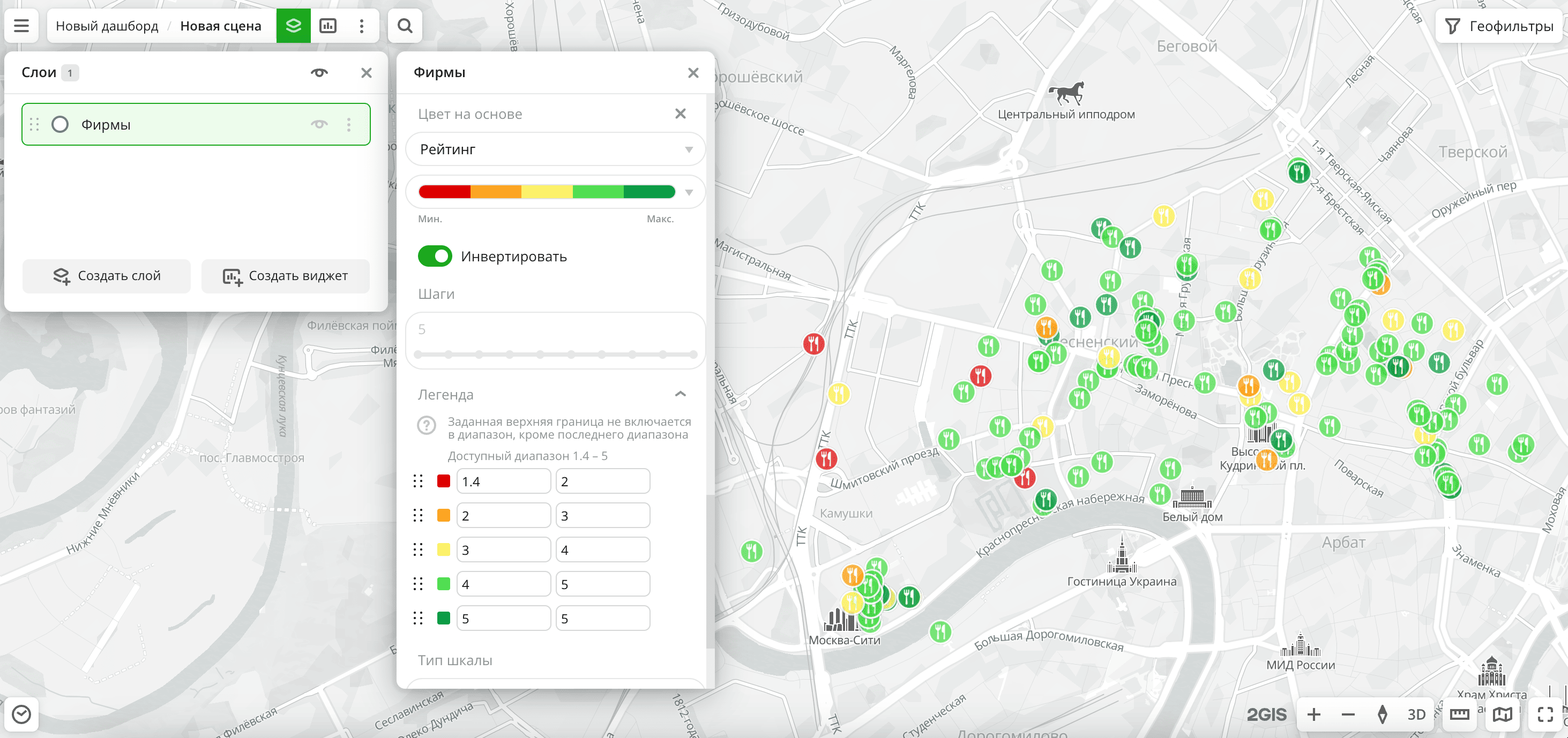
Покупка данных
Вы можете купить данные отдельно в виде выгрузки в следующих форматах:
- Табличные форматы:
.csv;.txt;.json;
- Форматы для хранения географических данных:
.shp(Shape);.gpkg(GeoPackage);.geojson(GeoJSON).
Чтобы узнать стоимость, доступные территории и приобрести данные, заполните форму на dev.2gis.ru.
Что дальше?
- Быстрый старт.
- Узнайте больше про другие типы Данных.
- Узнайте как работать с Визуализацией данных.
- Узнайте о возможностях Слоёв, Дашбордов, Сцен и Виджетов.
- Познакомьтесь с готовыми Сценариями аналитики.